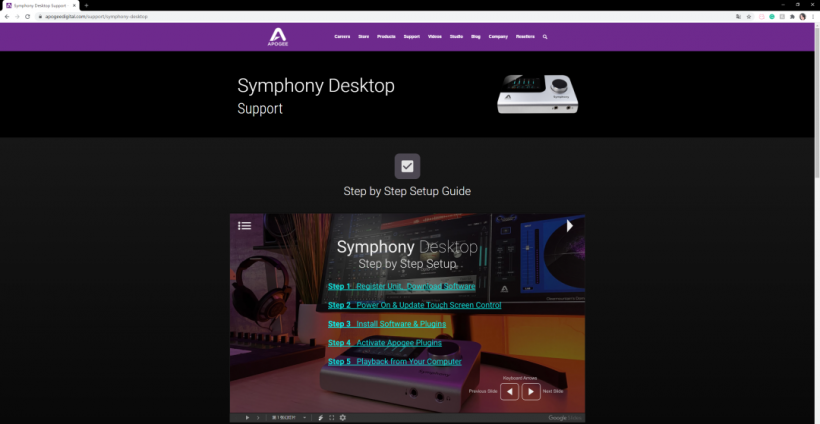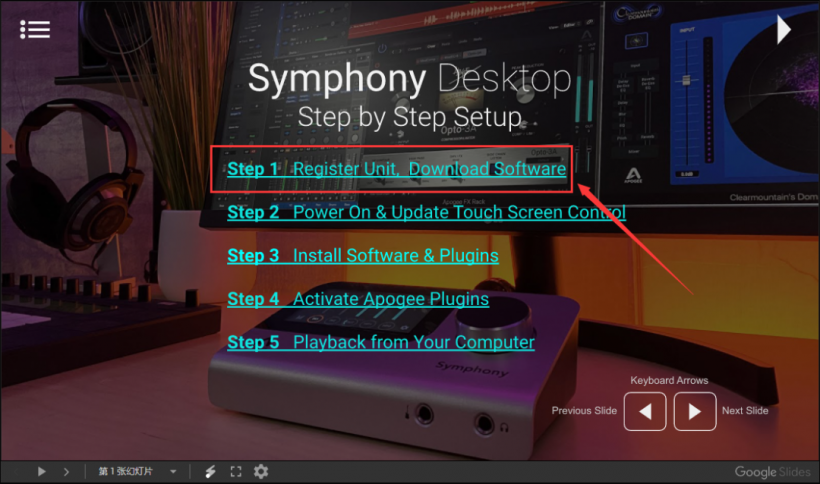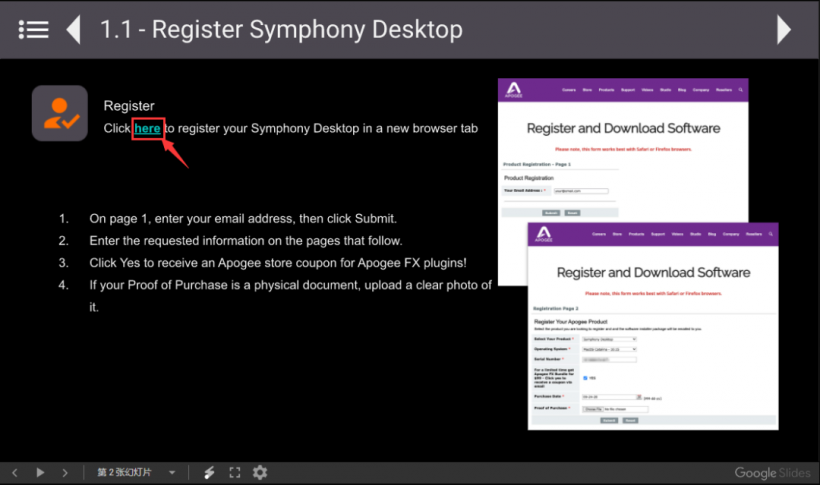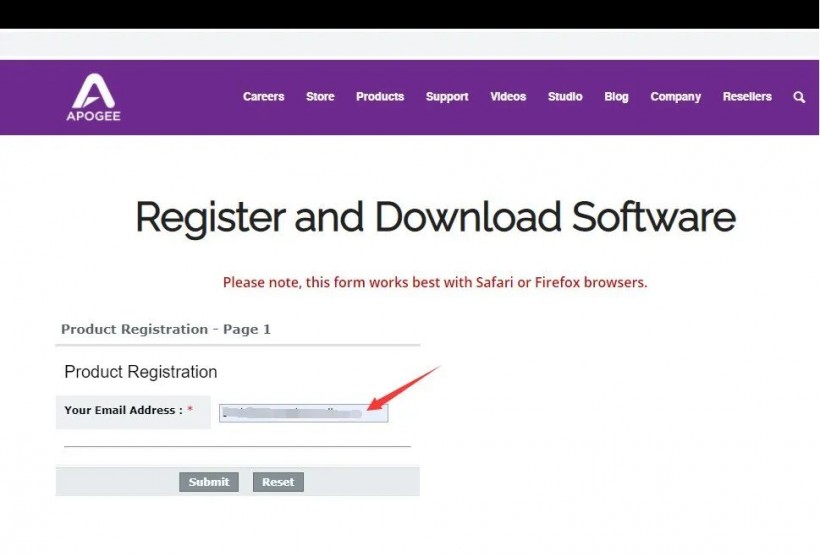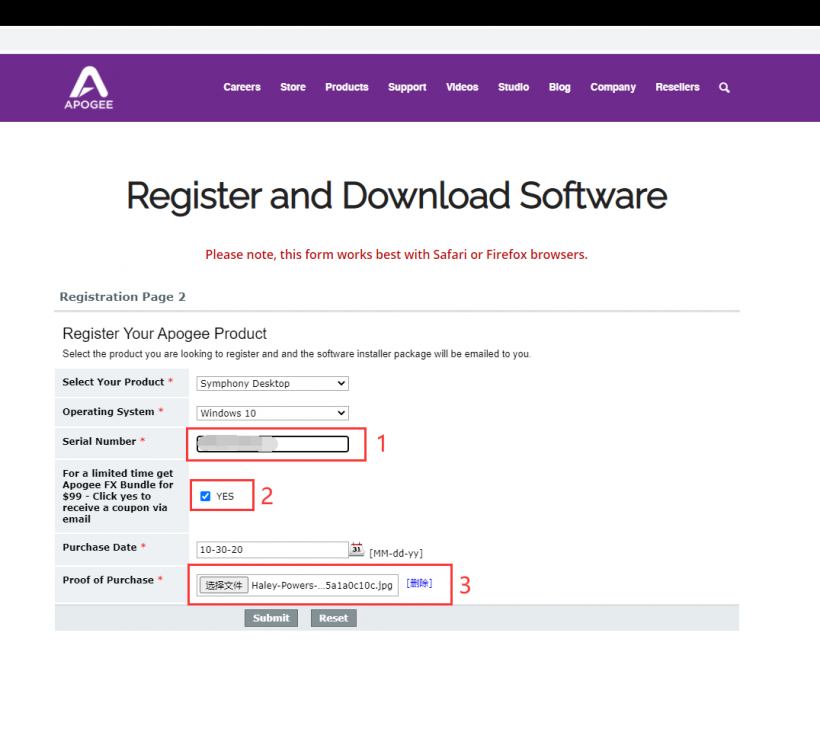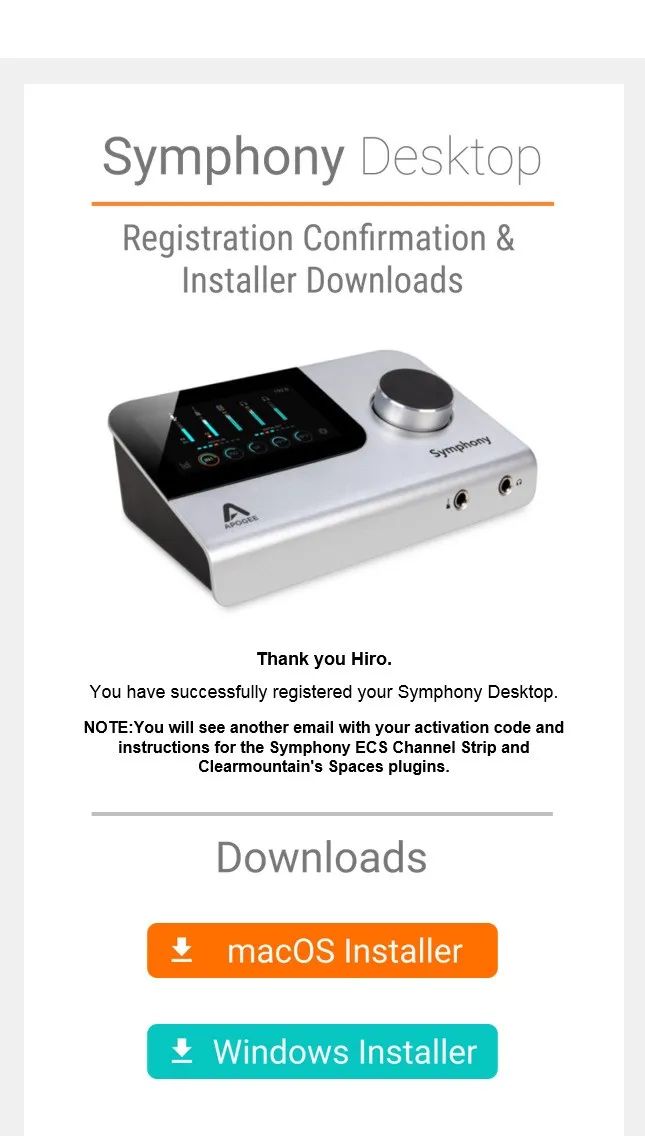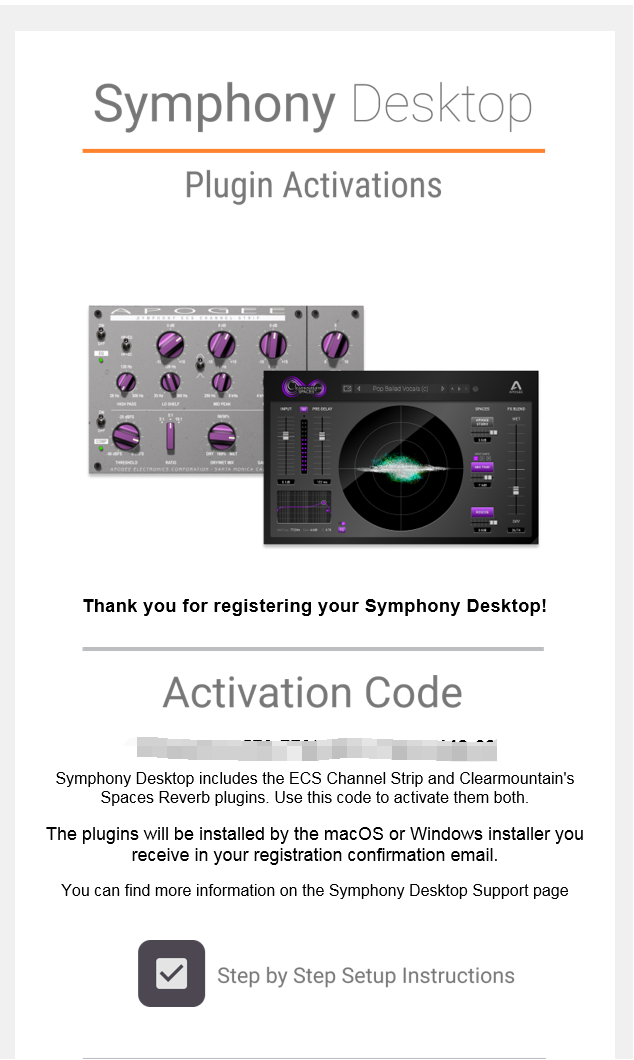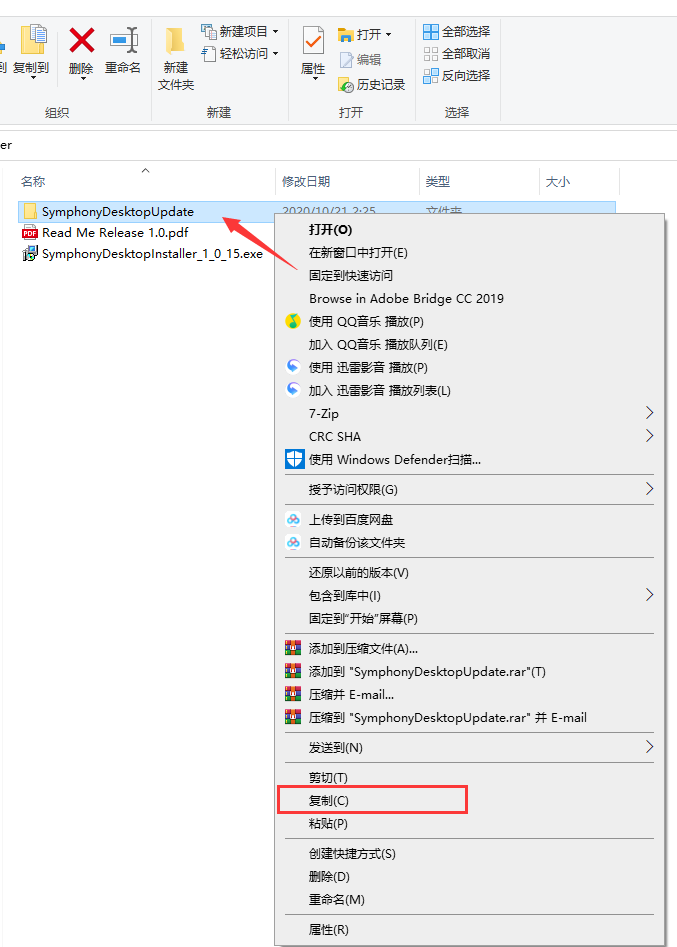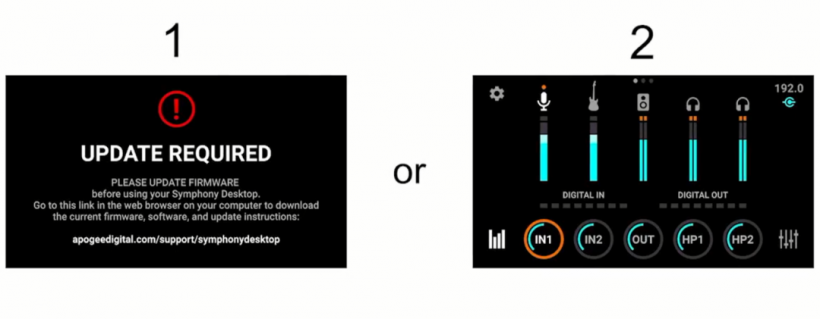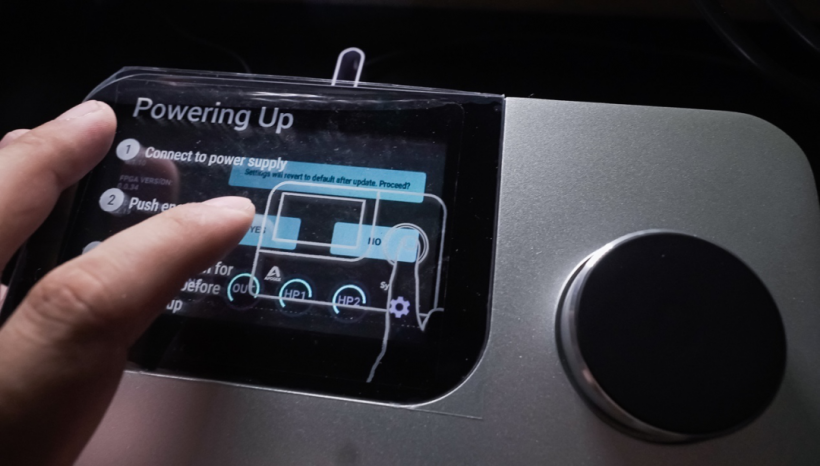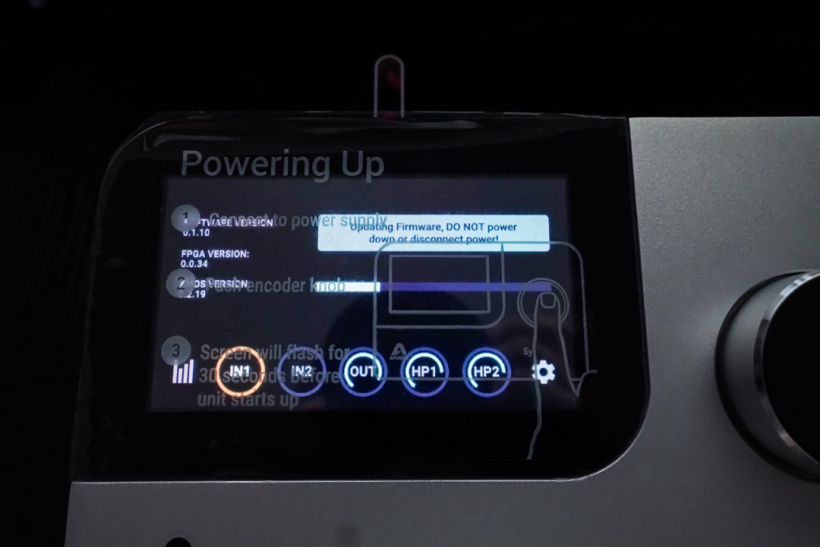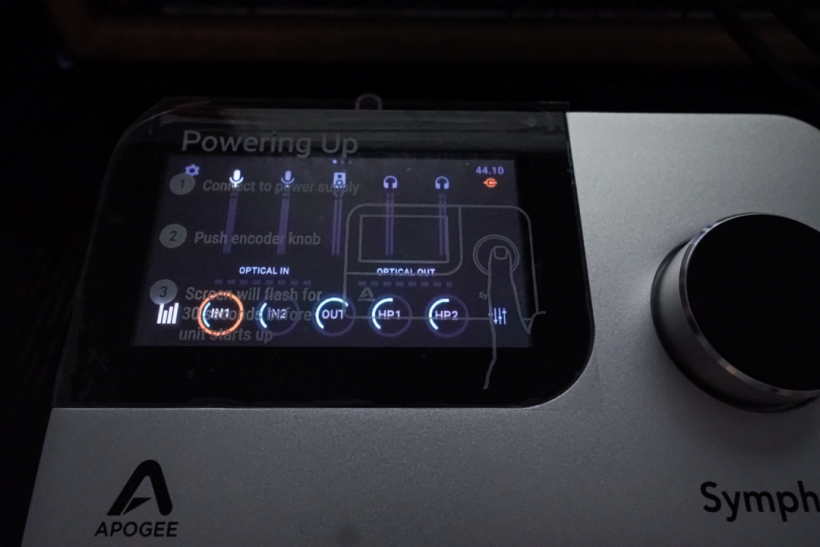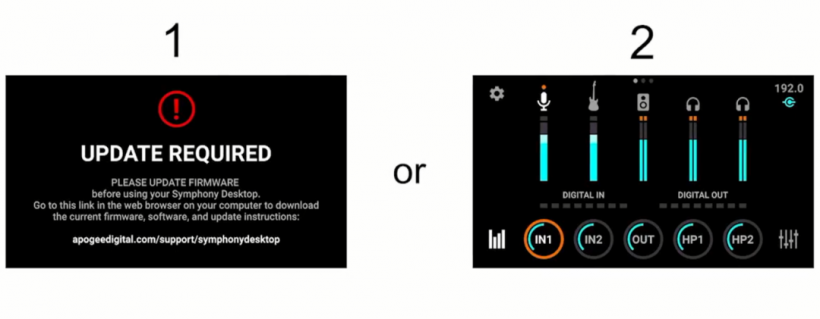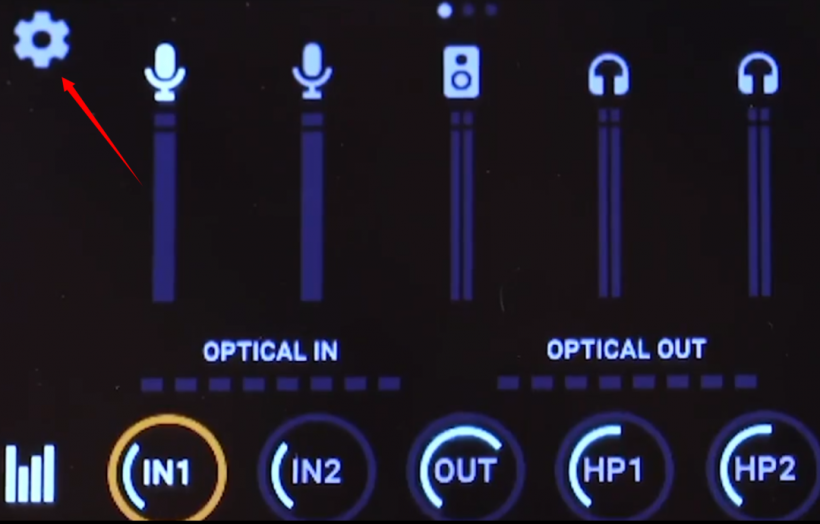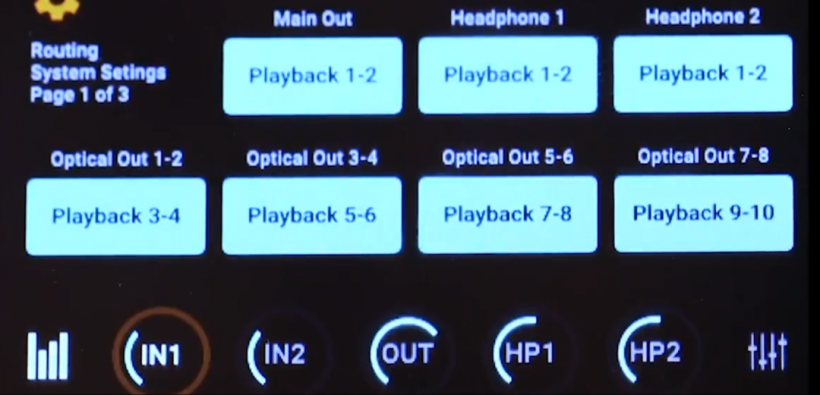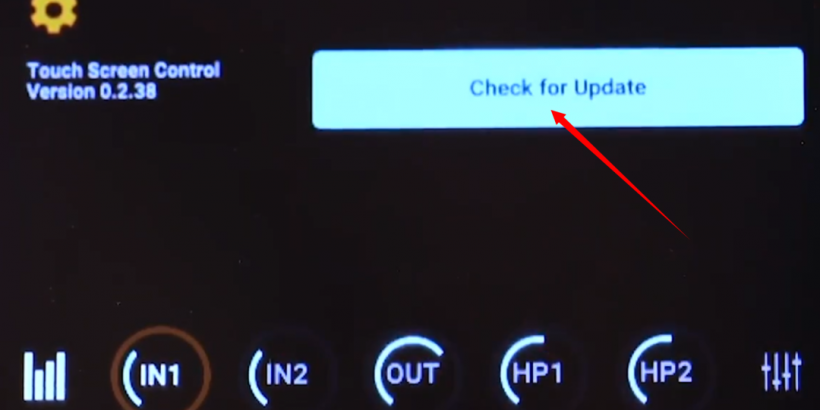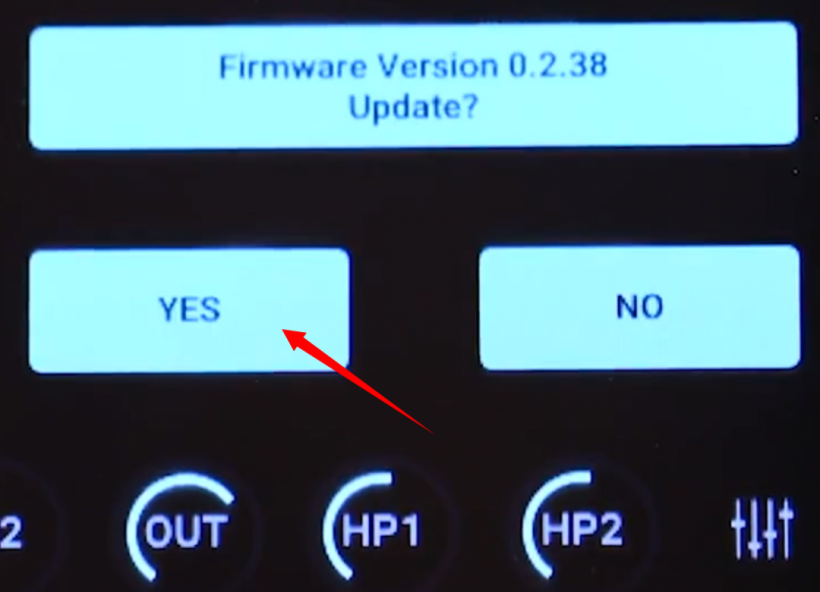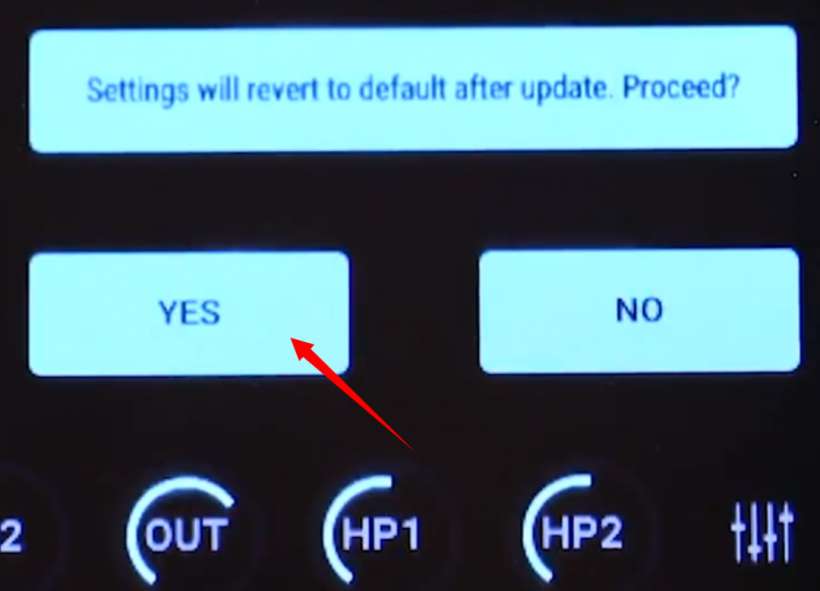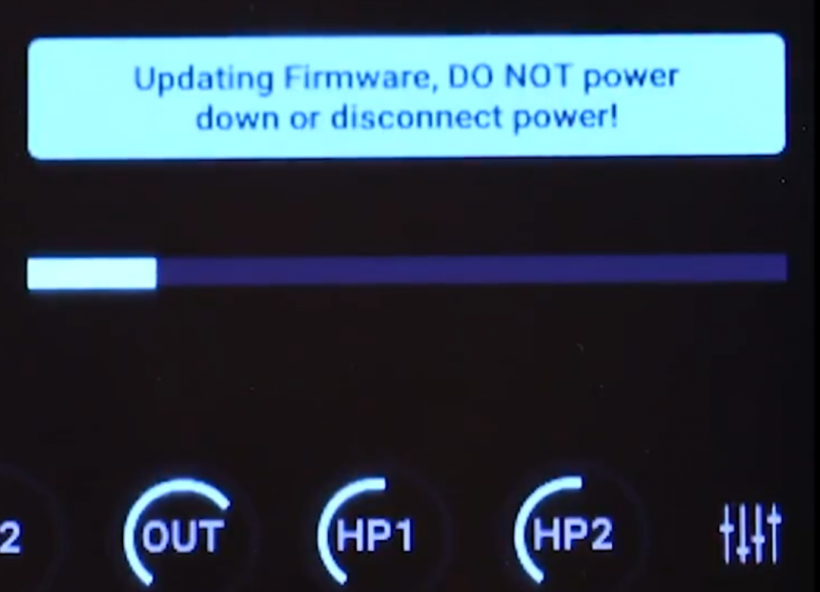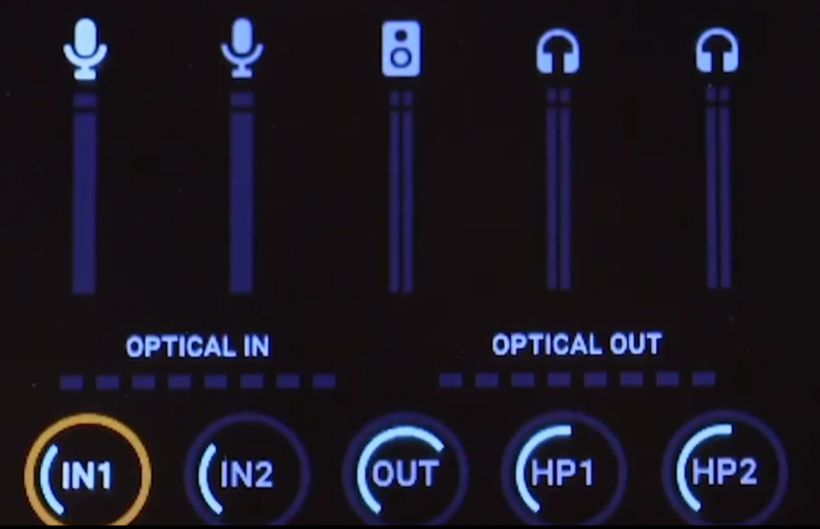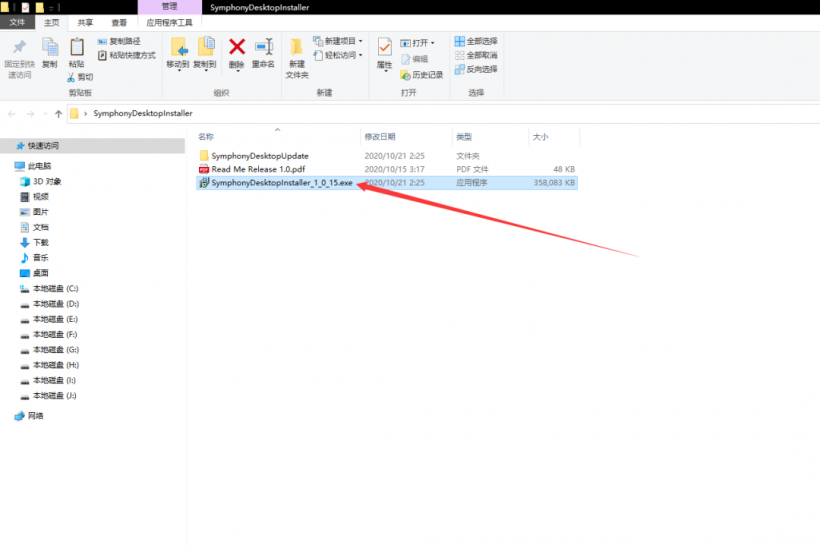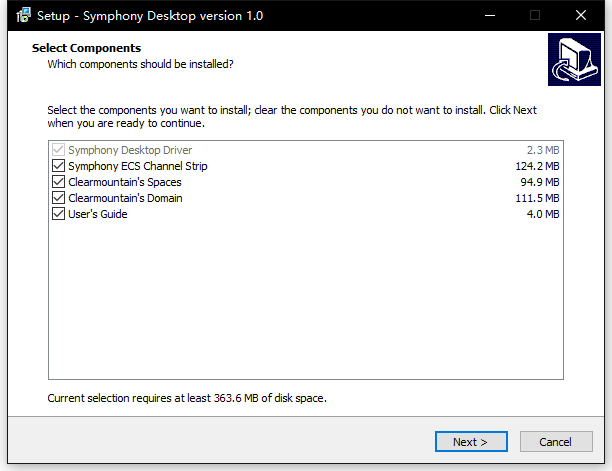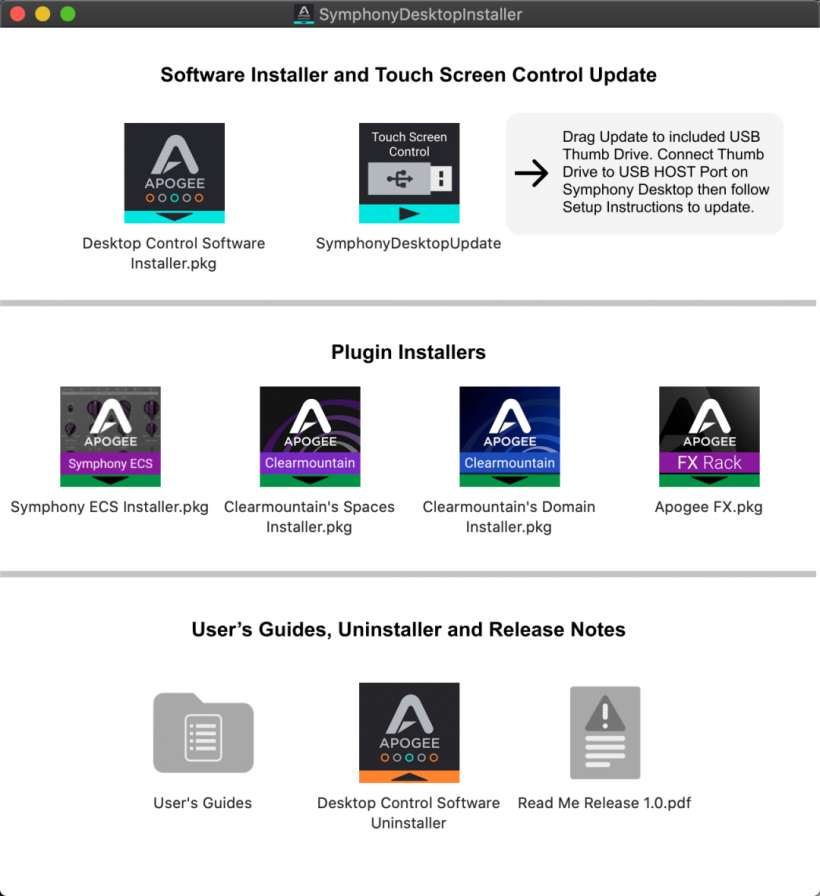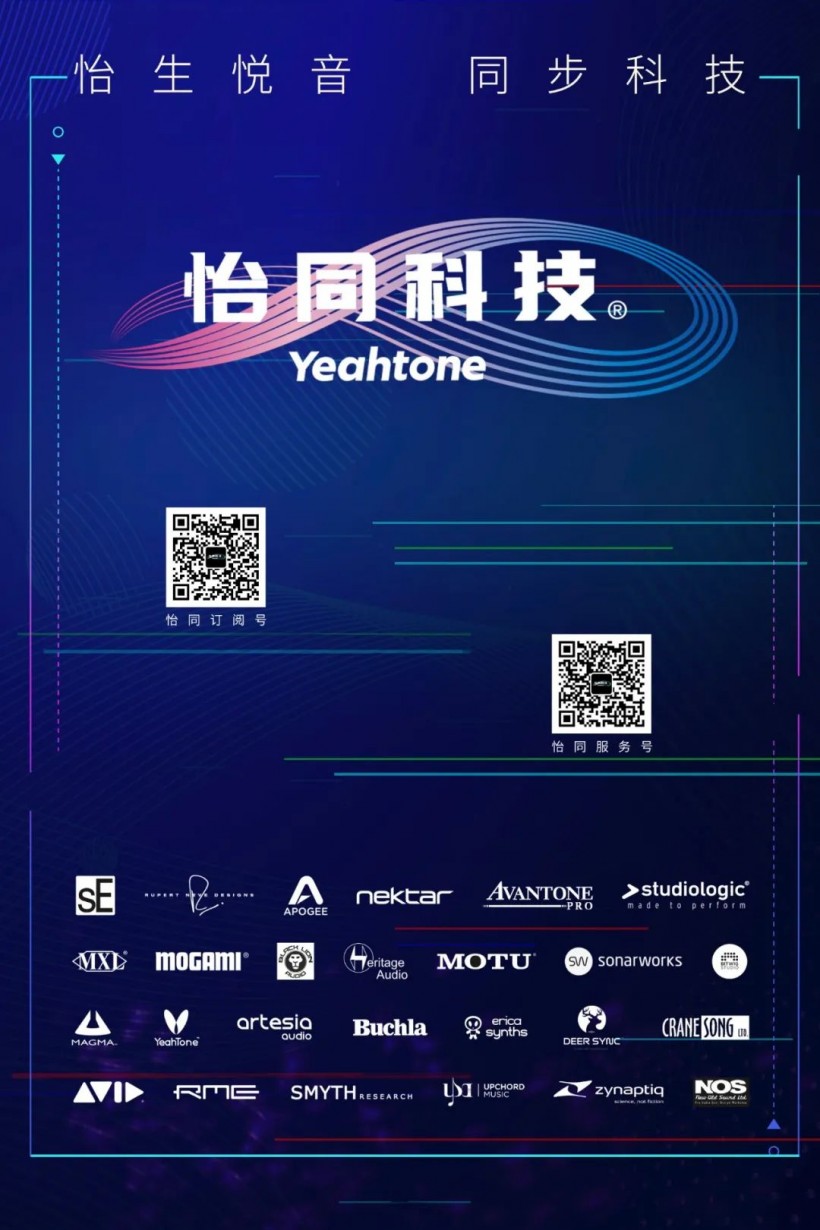Apogee Symphony Desktop 注册及安装指导
使用Apogee Symphony Desktop,您需要注册产品、升级声卡系统固件,并安装驱动程序。
下面是Symphony Desktop注册安装的具体步骤:
1,首先进入https://apogeedigital.com/support/symphony-desktop页面注册产品,这一步很重要。Symphony Desktop附赠的两款插件和驱动软件都必须注册后才能下载。
2,依次点击下两图箭头指示的链接。
3,在注册填表页面,首先在这里填写常用邮箱然后点击Submit按钮提交。
4,本步骤需填入较多信息。首先选择要注册的产品和操作系统版本(产品栏选择Symphony Desktop,操作系统版本根据情况选择Windows或Mac的最新系统就好),然后:
1)输入产品序列号,在包装盒以及本体背面贴纸上可以找到
2)目前Apogee正在做Symphony Desktop促销,勾选后邮箱可以收到一个99美金购买Apogee全部插件的优惠码。(此优惠活动根据厂商推广安排,后期可能会有变更)
3)准备好购买收据的照片或者淘宝交易截图,上传。
完成后点击Submit按钮提交。
5,稍后,您的注册邮箱里会收到三封或者两封邮件(取决于是否勾选99美金优惠券),分别是1)驱动下载链接;2)赠品ECS通道条和Clearmountain’s Space混响插件激活码,该激活码可以在安装插件并启动DAW后弹出的激活窗口中填单激活;3)以及可选的99美金优惠券。在驱动下载链接邮件里直接点击对应的操作系统(macOS Installer或者Windows Installer按钮)就可以下载相应驱动安装包。
6,Windows驱动为zip文件,Mac系统为dmg文件。将下载好的驱动程序中的Symphony Desktop Update文件夹复制到包装内附带的Apogee U盘根目录下(下图以Windows系统为例)。注意:需要复制整个文件夹复制到U盘根目录下,不能只单独复制该文件夹内的文件。否则Symphony Desktop将识别不到升级文件。然后将U盘推出电脑,再插入到Symphony Desktop后面的USB插口中。
7,下面进行Symphony Desktop 升级操作。首先连接好Symphony Desktop的电源,然后按一下大按钮,开启电源。

Symphony Desktop的开机闪烁大致30秒左右会完成开机进入系统

8.1,根据不同出厂时间您可能会看到两种不同的界面。
如果是左边1号界面,不要做任何操作耐心等待几秒就会进入可以操作的升级指引了(如果是右边2号界面,请跳至后面8.2的相应操作步骤)
1)当屏幕显示Check for Update的时候,点击此按钮
2)系统会自动扫描可用的升级文件,并出现确认升级文件版本的选项,这里点击屏幕上的YES按钮。
3)之后屏幕上会提示再次确认是否升级,这里再次点击YES
4)随后正式进入升级进程,屏幕弹出提示不能在此时插拔电源接头。同时以进度条的方式显示升级进度,此时不要进行任何操作耐心等待进度条跳满。
5)升级完成后系统自动进入工作状态
8.2,如果开机后显示下图右边2号界面,请按下面方式升级(左边1号界面用户请跳过此步骤,直接查看后面的驱动安装部分):
1)点击屏幕左上方的小齿轮图标。
2)向左滑动屏幕,直到出现Update按钮,然后点击Update按钮。
3)然后点击Check for Update按钮
4)依次点击Yes按钮
5)此时,Symphony Desktop会开始升级,如下图所示。注意,请不要在升级过程中拔掉声卡电源,或者拨出U盘。
6)升级完成后,Symphony Desktop会闪烁一段时间,然后重新进入操作界面,此时升级完成。
9,安装驱动:下面简述驱动和插件安装。
如下图所示,Windows系统可直接运行.exe文件即可安装Symphoney Desktop的驱动及附送的Apogee插件,MAC系统与之操作相似。安装时,Windows用户可以取消Clearmountain’s Domain的选择后再安装。MAC用户注意,如果没有购买Apogee全套插件包的话,Apogee FX插件和Clearmountain’s Domain插件请不要安装,否则每次启动DAW都会自动检测弹出激活提醒。
文章出处 https://mp.weixin.qq.com/s/7fmP7eHZmKHVbiGCxk4Htw
转载新闻请注明出自 Midifan.com
-
2020-11-05

 匿名
国外价格1299刀
匿名
国外价格1299刀 -
2020-11-05

 匿名
一万多块钱,国内黑心商卖的很贵,找我便宜。
匿名
一万多块钱,国内黑心商卖的很贵,找我便宜。 -
2020-11-04
 匿名
那么在哪能买到呢
匿名
那么在哪能买到呢 -
2020-11-04
 匿名
价格多少啊
匿名
价格多少啊